PPT给图表添加图片背景的方法图解教程,很多朋友在WPS中编辑PPT时经常需要用到图表。在我们的PPT中添加图表后,有的朋友觉得自己的图标太朴素,想在图表设置中添加。有背景图,但不知道怎么操作。其实很简单。我们只需右键单击该图标,选择图像填充,然后选择本地图像,即可将我们想要显示的图像添加到图表中。这很简单。既方便又可以让我们的图表更加美观。有的朋友可能不知道具体的操作方法。接下来给大家分享一下如何在WPS PPT中给图表添加图片背景。
方法步骤1、第一步,我们打开PPT页面工具栏中的插入和图表工具,然后在图表样式框中选择自己喜欢的样式。
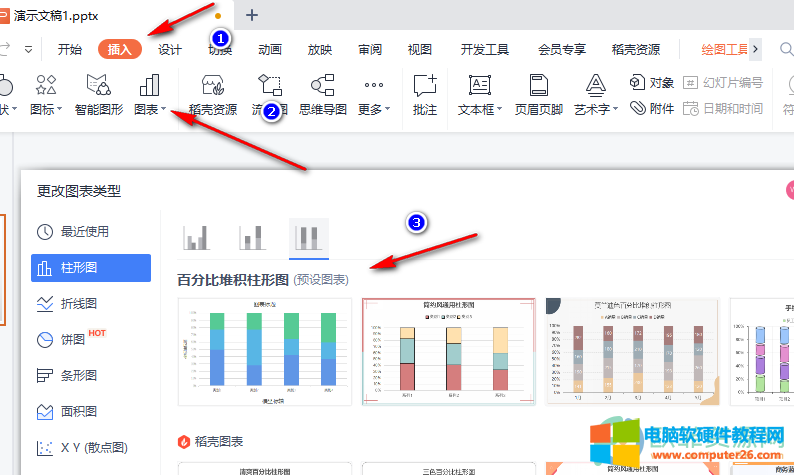
2、第二步,我们插入图表后,右键单击图表,点击填充选项,在下拉列表中选择图片或纹理,然后选择本地图片。
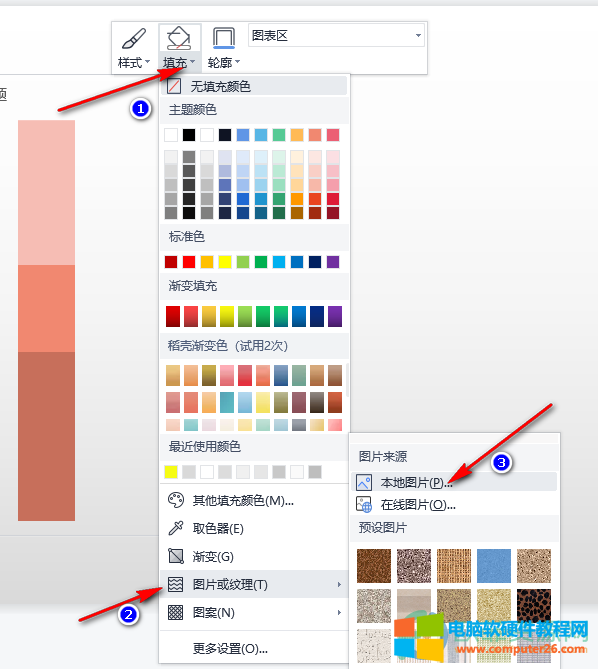
3、第三步,选择您在文档中准备的图片,然后单击“打开”,然后单击插入的图片,然后单击任务窗格中的“属性”来设置图片。

以上就是小编总结的关于WPS PPT中给图表添加图片背景的方法。我们现在在PPT中插入图表,然后右键单击图表,单击填充,然后单击图片或纹理选择本地图片并打开文件中的图片来插入图片。然后单击图片,然后单击任务窗格中的属性来设置图片。如果你有兴趣,就去尝试一下吧。
PPT给图表添加图片背景的方法图解教程,以上就是本文为您收集整理的PPT给图表添加图片背景的方法图解教程最新内容,希望能帮到您!更多相关内容欢迎关注。








